Hva du skal gjøre hvis du har glemt Apple ID-passordet eller e-posten
Når du får en ny iPhone, iPad eller MacBook, vil du bli bedt om å opprette en Apple-ID og et passord for å aktivere enheten din. Da blir kontoen nøkkelen for å få tilgang til alle Apple-tjenester, som App Store, iCloud, iMessage, FaceTime, Apple Music osv. Dessuten er påloggingen avgjørende for å bekrefte eierskapet når du tilbakestiller enheten når den er låst eller deaktivert. Denne veiledningen forklarer hvordan du tilbakestiller en glemt Apple ID-passord i ulike situasjoner.
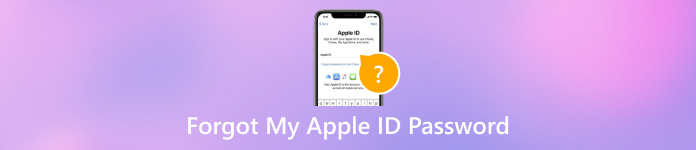
I denne artikkelen:
Del 1. Hva jeg skal gjøre når jeg har glemt passordet mitt til Apple ID
Måte 1: Slik gjenoppretter du glemt Apple ID-e-post
Hvis du har glemt din Apple ID-e-postadresse eller telefonnummer, kan du få det tilbake på en enhet du har logget på med kontoen din. Gå til Innstillinger app på iPhone, trykk på profilen din, velg Innlogging og sikkerhet, og du vil se den glemte e-posten for din Apple-ID.
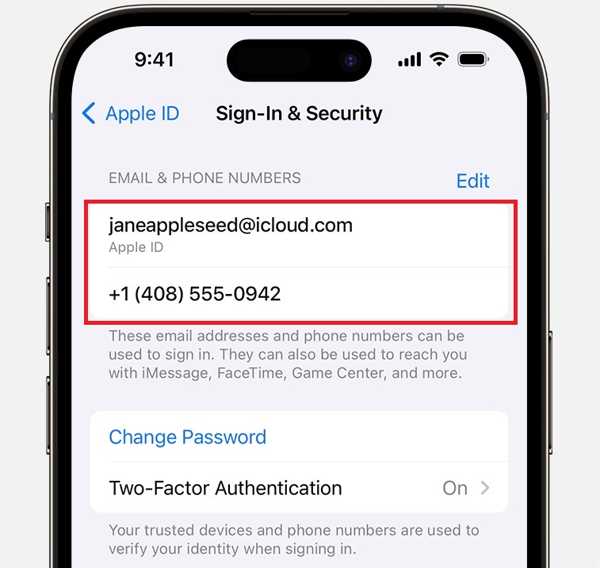
På Mac går du til eple meny, velg Systeminnstillinger eller Systemvalg, klikk Innlogging og sikkerhet, og sjekk din glemte Apple ID-e-post og telefonnummer.
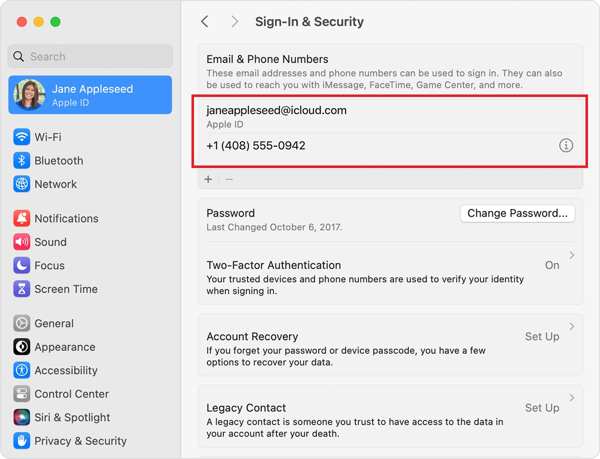
Åpne iCloud for Windows på en PC, og se etter e-posten for Apple-ID-en din.
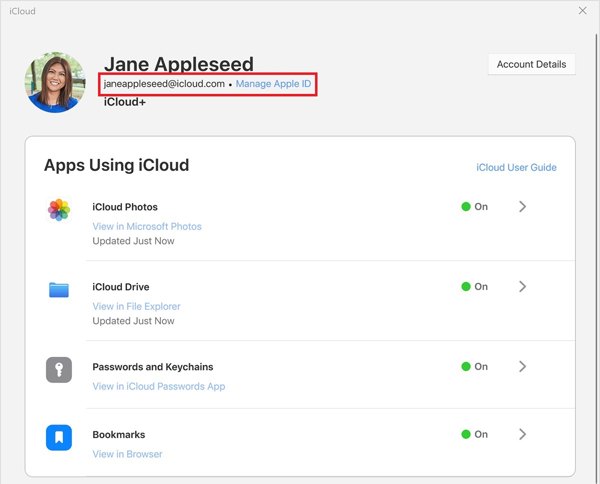
Eller du kan besøke iforgot.apple.com, klikk på slå det opp og følg instruksjonene for å finne din glemte Apple-bruker-ID.
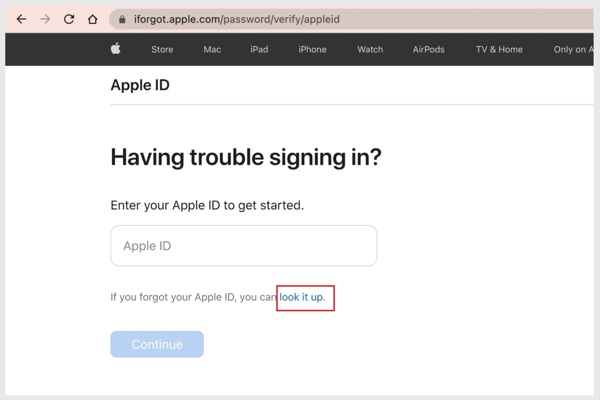
Måte 2: Slik tilbakestiller du glemt passord med telefonnummer
Hva gjør du hvis du har glemt passordet til Apple ID? Apple har innsett problemet og lansert et nettsted til tilbakestill passordet ditt når du glemte det. Tradisjonelt kan du få jobben gjort med den tilhørende e-postadressen eller dine sikkerhetsspørsmål og svar.
Gå til iforgot.apple.com/, klikk Tilbakestille passord, skriv inn Apple ID og tegnene i bildet, og klikk Fortsette.
Skriv inn det tilknyttede telefonnummeret, og klikk Fortsette.
Hvis telefonnummeret ikke er tilgjengelig, klikker du Kan ikke bruke dette nummeret. Velg deretter Få en e-post eller Svar på sikkerhetsspørsmål. Klikk Fortsette, og følg instruksjonene for å motta koblingen for tilbakestilling av passord.
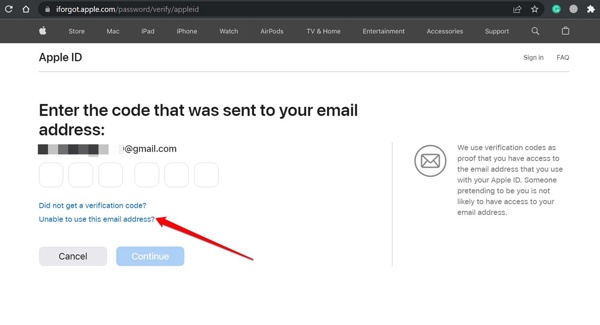
Åpne lenken fra teksten eller e-posten, og skriv inn den nye passordsiden.
Deretter skriver du inn et nytt passord, skriver det inn på nytt og klikker på bekreft det.
Måte 3: Slik tilbakestiller du glemt Apple ID-påloggingspassord av 2FA
Hvis du har aktivert tofaktorautentisering, er prosessen for å tilbakestille det glemte Apple ID-påloggingspassordet litt annerledes. I tillegg lar deg på denne måten tilbakestille passordet ditt på iPhone, iPad, Apple Watch, Mac eller iForgot.
På pålitelig iPhone/iPad
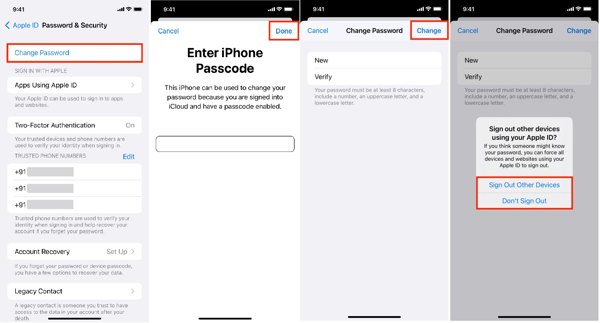
Kjør Innstillinger app, trykk på profilen din og velg Innlogging og sikkerhet eller Passord og sikkerhet.
Trykk på Endre passord, skriv inn iPhone-passordet ditt og trykk Ferdig.
Skriv inn et nytt passord, bekreft det og trykk Endring.
På pålitelig Mac
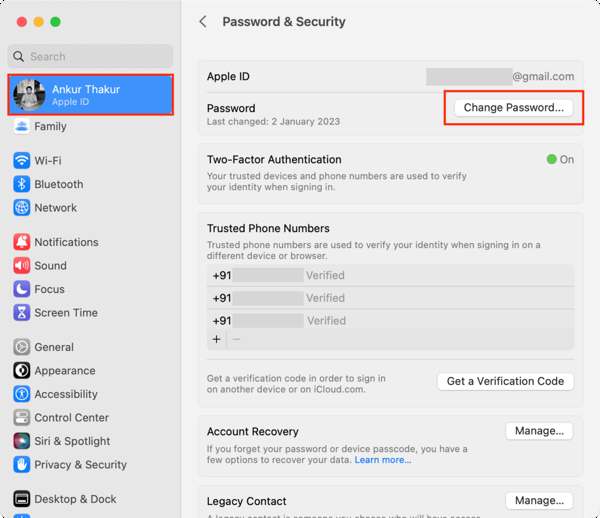
Klikk på eple meny, velg Systeminnstillinger eller Systemvalg, og trykk på Apple-ID-en din.
Gå til Innlogging og sikkerhet eller Passord og sikkerhet, klikk Bytt passord, skriv inn administratorpassordet til Mac-en og trykk Tillate.
Skriv inn og skriv inn et nytt passord på nytt, og klikk Endring.
På Apple Watch
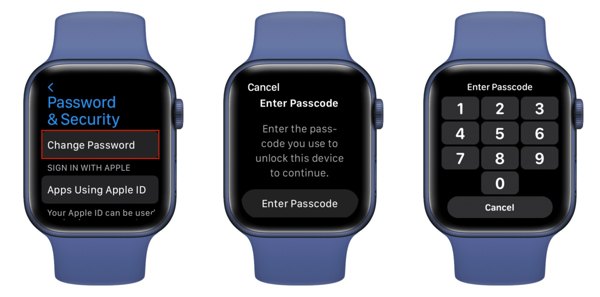
trykk Digital krone, åpne Innstillinger app, og trykk på navnet ditt.
trykk Innlogging og sikkerhet eller Passord og sikkerhet, trykk Bytt passord, og skriv inn Apple Watch-passordet ditt.
Deretter kan du tilbakestille det glemte Apple ID-passordet.
På iForgot
Gå til iforgot.apple.com/ i en nettleser, klikk Tilbakestille passord, skriv inn Apple-ID-en din og klikk Fortsette.

Følg instruksjonene på skjermen, og velg en pålitelig enhet.
Slå til den pålitelige enheten, som en iPhone. Trykk på Tillate, og skriv inn iPhone-passordet ditt for å gå inn på skjermen for tilbakestilling av passord.
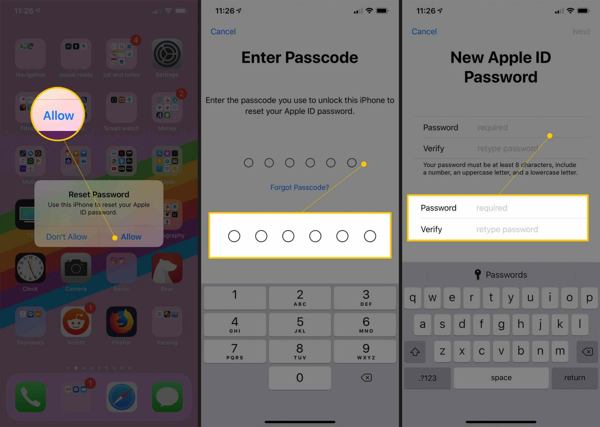
Lag et nytt passord, bekreft det og bekreft endringene.
Måte 4: Slik tilbakestiller du glemt Apple-ID på en ny iPhone/iPad
Hvis du setter opp en ny iPhone eller iPad, kan du tilbakestille den glemte e-postadressen og passordet for Apple-ID-en din. Denne måten er tilgjengelig for tilbakestilling av Apple-påloggingspassord under oppsett så vel som etter oppsett.

Trykk på Glemt passord eller har ikke en Apple-ID når du setter opp en ny iPhone/iPad. Etter oppsett, åpne Innstillinger-appen.
trykk Logg på iPhone, trykk Logg på manuelt, og skriv inn Apple ID-e-postadressen eller telefonnummeret når du blir bedt om det.
Trykk på Glemt passord eller har ikke en Apple-ID, velg Glemt passord eller Apple ID, og skriv inn ditt pålitelige telefonnummer for å motta bekreftelseskoden.
Skriv deretter inn koden og gå inn på skjermen for tilbakestilling av passord. Her kan du lage et nytt passord.
Måte 5: Hvordan tilbakestille Glemt passordet mitt for Apple ID ved å bruke Apple Support
Apple Support-appen er en annen måte å tilbakestille et glemt passord for Apple ID på en annen iOS-enhet. Du kan låne en iPhone eller iPad av en venn eller et familiemedlem for å fullføre jobben.
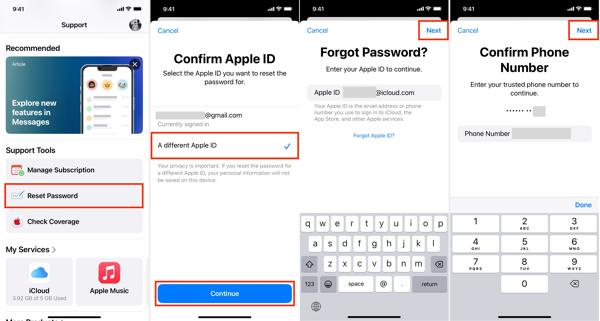
Åpne Apple-støtte app på en annen iOS-enhet, og trykk på Tilbakestille passord under Støtteverktøy.
Velge En annen Apple-ID, og trykk på Fortsette.
Skriv inn Apple-ID-en din, trykk på Neste, skriv inn ditt pålitelige telefonnummer og trykk Neste.
Skriv inn iPhone-passordet, og opprett et nytt passord.
Måte 6: Slik tilbakestiller du glemt Apple-ID og passord via gjenopprettingskonto
Hvis du er utestengt fra kontoen din på grunn av å glemme Apple ID-passordet ditt, kan du gjenopprett Apple-ID-en din med en gjenopprettingskontakt. Denne måten krever at du har et kontaktoppsett for kontogjenoppretting.
Gå til iforgot.apple.com/ i en nettleser, trykk på Tilbakestill mitt passord, skriv inn Apple-ID-en din og trykk på Hjelp noen andre.

Velge Får ikke tilgang til Apple-enheten din, å velge Kan ikke bruke dette nummeret, og trykk på Få hjelp nå.
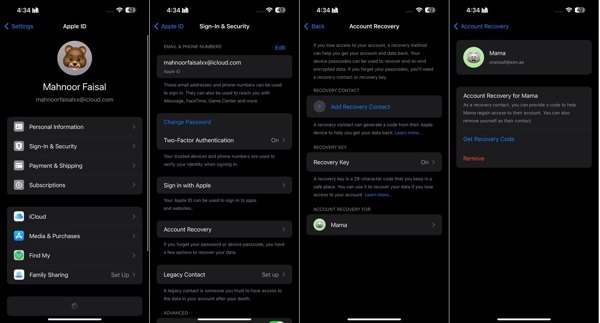
Velg enhetstypen du ønsker for å få en kode, og følg instruksjonene for å få gjenopprettingskoden.

Skriv inn koden, og følg instruksjonene for å tilbakestille passordet ditt.
Del 2. [Ultimate løsning] Fjern Apple ID uten Apple ID-passord
Hvis metodene ovenfor ikke er tilgjengelige, er den ultimate løsningen å opprette en ny Apple-ID på iOS-enheten din direkte. Det nye problemet er at du ikke kan fjerne den gamle kontoen uten passordet. Heldigvis, iPassGo kan hjelpe deg med å løse problemet.

4 000 000+ nedlastinger
Fjern en Apple-ID fra iOS uten passordet.
Enkel å bruke og krever ingen tekniske ferdigheter.
Vil ikke jailbreake iPhone eller iPad.
Støtt de nyeste versjonene av iOS.
Her er trinnene for å fjerne Apple-ID uten passord:
Start det beste fjerningsverktøyet for Apple ID etter at du har installert det på en datamaskin. Velge Fjern Apple ID, og koble din iPhone til maskinen med en Lightning-kabel. Deretter trykker du på Start knapp.

Deretter vil du møte tre situasjoner:
Hvis Find My er deaktivert, vil programvaren automatisk fjerne det glemte Apple ID-passordet.
Hvis Finn min er aktivert på iOS 11.3 eller tidligere, sørg for å tilbakestille alle innstillingene på enheten din. Da vil programvaren gjøre jobben umiddelbart.
Hvis Find My er aktivert på iOS 11.4 eller nyere, sørg for at 2FA er slått på. Gå 0000, sjekk enhetsinformasjonen din og trykk Start for å begynne å fjerne Apple ID.

Konklusjon
Denne veiledningen har vist de verifiserte metodene for å tilbakestille glemt Apple ID og passord. Du kan velge en passende metode basert på din situasjon. iPassGo lar deg kvitte deg med den gamle kontoen på iPhone og logge på med en ny Apple-ID og passord. Hvis du har andre spørsmål om dette emnet, kan du gjerne skrive dem ned nedenfor.
Hot løsninger
-
Passordtips
- 5 beste passordsøkere for Instagram
- 10 beste passordvisningsprogrammer for trådløst nettverk
- Endre e-postpassord på iPhone
- Tilbakestill eller endre et glemt Twitter-passord
- Hvordan gjenopprette eller tilbakestille Instagram-passord
- Løsninger når du har glemt TikTok-passordet
- Gjenopprett eller endre Discord-glemt passord
- Slik tilbakestiller du nøkkelringpassord
- Gjennomgang av Microsoft Edge Password Manager
- 5 beste anbefalinger for iPhone Password Manager
-
Windows-passord
-
Lås opp iOS
-
Lås opp Android

